Bedingungen
- Voraussetzungen für Bedingungen
- Bedingung Hinzufügen
- Aufbau einer Bedingung
- Beispiel
- Interesse an gemahlenem Kaffee
- Technisches
- Beispielformular Download
Abschnitte können dynamisch, je nach Benutzereingabe, ein- bzw. ausgeblendet werden. Allerdings müssen die folgenden Abschnitte immer angezeigt werden, weshalb für sie keine Bedingungen eingestellt werden können:
- der erste Abschnitt
- der letzte Abschnitt (die Dankesseite)
Voraussetzungen für Bedingungen
-
Es muss mindestens ein unterstütztes Element in einem der vorhergehenden Abschnitte existieren.
-
Falls der Bedingung hinzufügen-Button bei keinem Abschnitt angezeigt wird, ist es wahrscheinlich, dass Evolution Forms noch nicht aktiviert wurde.
-
Es können nur Bedinungen für Elemente vor dem Abschnitt, für den die Bedingung gilt, formuliert werden.
Unterstützte Elemente
Die Folgenden Elemente können für Bedingungen benutzt werden:
- Auswahl
- Texteingabe
- E-Mail-Adresse
- Regler
Weitere folgen mit kommenden updates.
Bedingung Hinzufügen
Mit dem Bedingung hinzufügen-Button lassen sich beliebig viele Bedingungen hinzufügen.
Aufbau einer Bedingung
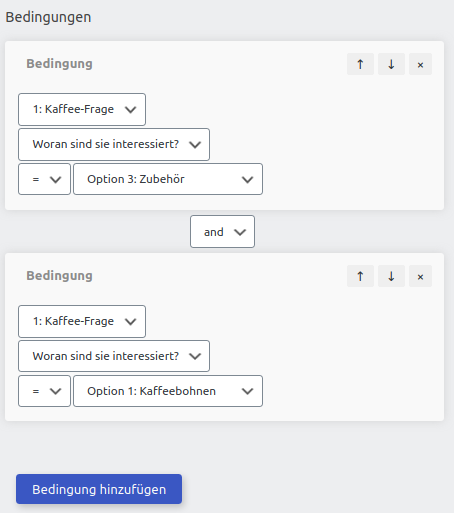
Bedingungen haben die folgenden einstellbaren Parameter:
-
Abschnitt des Elements
-
Element
-
Vergleichsmethode
-
Erwartete Eingabe
Bei Bedinungen lässt sich ein bestimmtes Element des Formulars auswählen, das ausgewertet werden soll. In dem oben gezeigten Screenshot lassen sich die Bedingungen wie folgt formulieren:
Die Eingabe von Element in Abschnitt 1 (Kaffee-Frage) mit dem Titel Woran sind Sie interessiert ist gleich Option 3 (Zubehör)
und
Die Eingabe von Element in Abschnitt 1 (Kaffee-Frage) mit dem Titel Woran sind Sie interessiert ist gleich Option 1 (Kaffeebohnen)
oder einfacher:
Es wurde Zubehör und Kaffeebohnen in Abschnitt 1 bei der Frage Woran sind sie Interessiert ausgewählt.
Beispiel
Zunächst muss ein Element existieren, auf welchem die Bedingungen basieren sollen. Dies kann zum Beispiel ein Auswahl-Element sein.
In diesem Beispiel wurde der erste Abschnitt Kaffee-Frage genannt und ein ein Auswahl-Element erstellt mit der Frage Woran sind sie interessiert?. Es wurden 3 Optionen inzugefügt: Kaffeebohnen, Kaffee gemahlen und Zubehör. Zusätzlich wurde Auswahl mehrerer Optionen erlauben gesetzt.
Die Antwort dieses Elements soll nun für die Bedingungen benutzt werden.
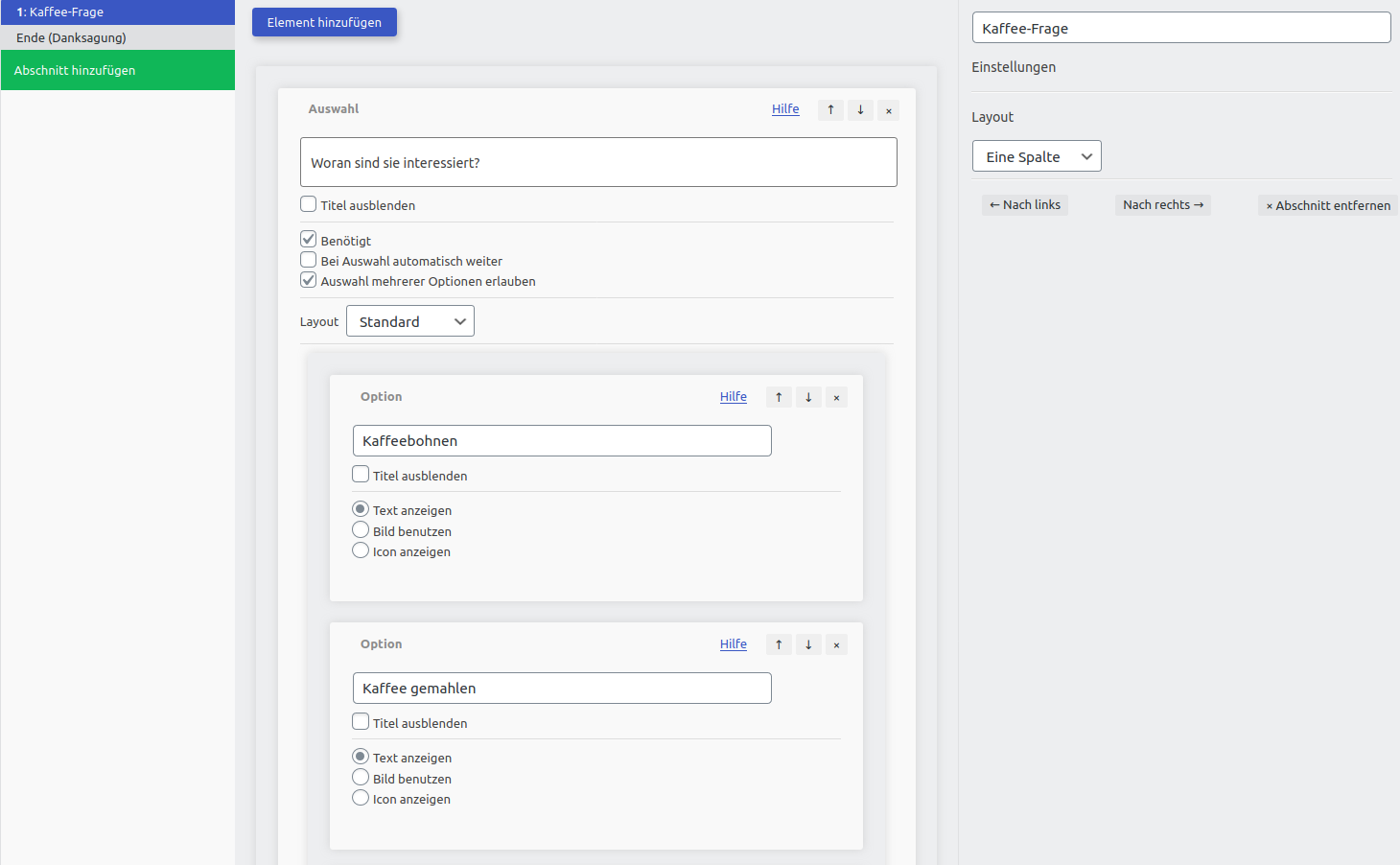
Danach können die weiteren Abschnitte erstellt werden. Hier wurden 6 weitere Abschnitte erstellt und nach ihrer bedingten Sichtbarkeit benannt:
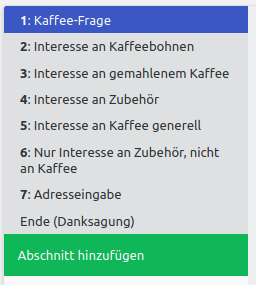
-
Kaffee-Frage: Der soeben erstellte Abschnitt
-
Interesse an Kaffebohnen: Der Abschnitt soll angezeigt werden, wenn Besucher*innen Kaffeebohnen in Abschnitt 1 ausgewählt haben
-
Interesse an gemahlenem Kaffee: Der Abschnitt soll angezeigt werden, wenn Besucher*innen Kaffee gemahlen in Abschnitt 1 ausgewählt haben
-
Interesse an Zubehör: Der Abschnitt soll angezeigt werden, wenn Besucher*innen Zubehör in Abschnitt 1 ausgewählt haben
-
Interessse an Kaffee generell: Der Abschnitt soll angezeigt werden, wenn Besucher*innen Kaffee oder Kaffee gemahlen in Abschnitt 1 ausgewählt haben
-
Nur Interesse an Zubehör, nicht an Kaffee: Der Abschnitt soll angezeigt werden, wenn Besucher*innen Zubehör ausgwählt haben und nicht Kaffee und auch nicht Kaffee gemahlen ausgewählt haben.
-
Adresseingabe: Der Abschnitt soll in jedem Fall angezeigt werden
Weiter geht es mit dem Einrichten der Bedingungen.
Interesse an Kaffebohnen
Der Abschnitt soll angezeigt werden, wenn Besucher*innen Kaffeebohnen in Abschnitt 1 ausgewählt haben
Hierfür einfach eine neue Bedingung hinzufügen und aus Abschnitt 1 Kaffee-Frage das Element Woran sind Sie interessiert auswählen und die Option 1: Kaffeebohnen.
Da dies das erste Element und die erste Option ist, sind diese Einstellungen bereits getroffen.
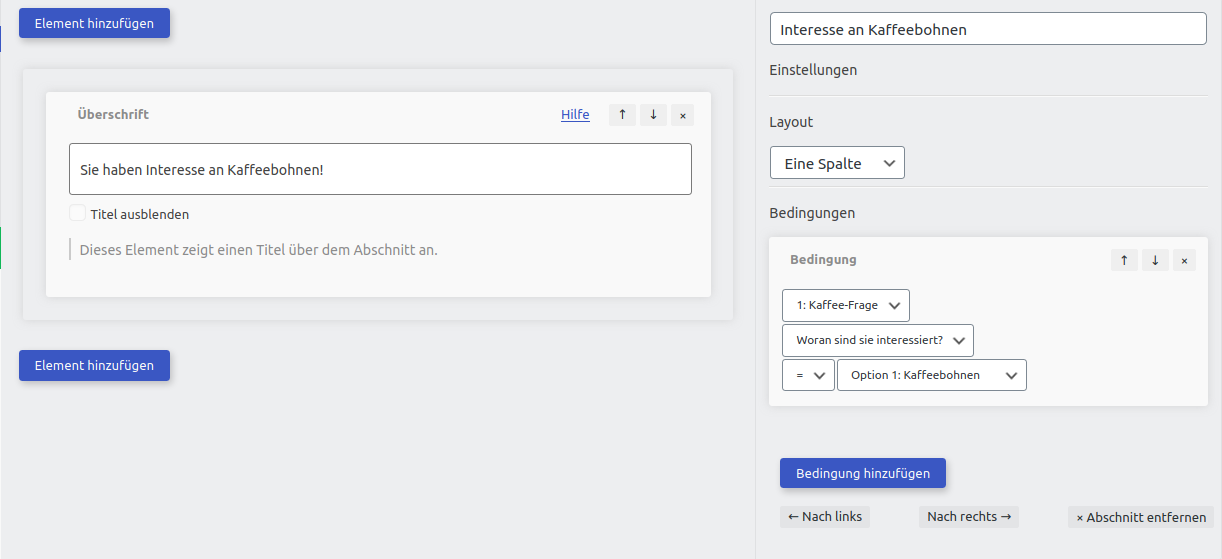
Interesse an gemahlenem Kaffee
Interesse an Kaffebohnen: Der Abschnitt soll angezeigt werden, wenn Besucher*innen Kaffeebohnen in Abschnitt 1 ausgewählt haben
Ähnlich wie im vorherigen Abschnitt, nur dass Option 2: Kaffee gemahlen ausgewählt werden muss.
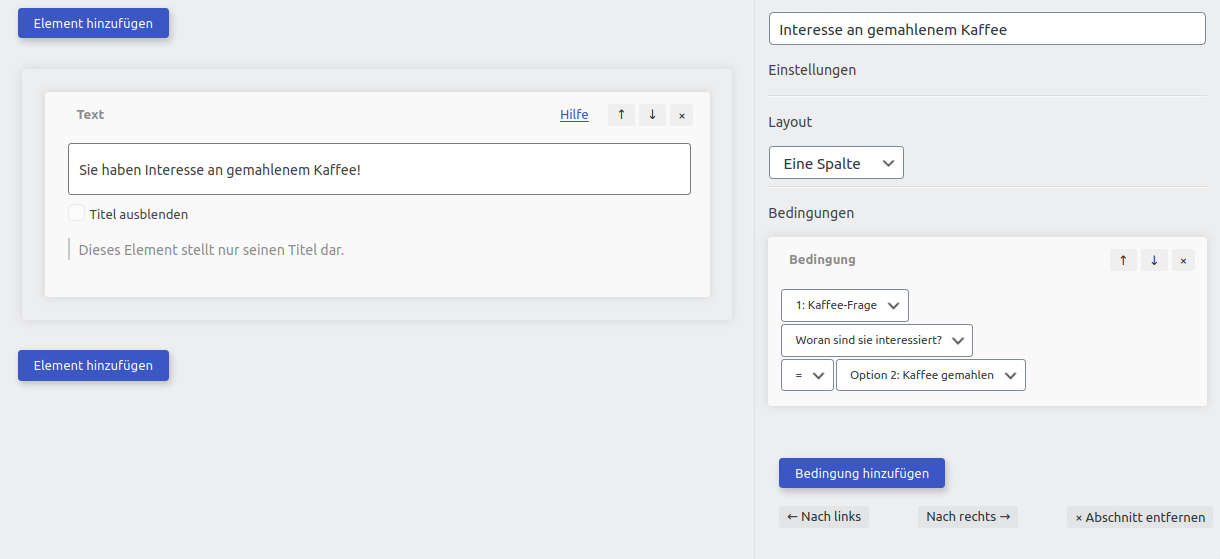
Interesse an Zubehör
Der Abschnitt soll angezeigt werden, wenn Besucher*innen Zubehör in Abschnitt 1 ausgewählt haben
Wie oben, aber Option 3: Zubehör.
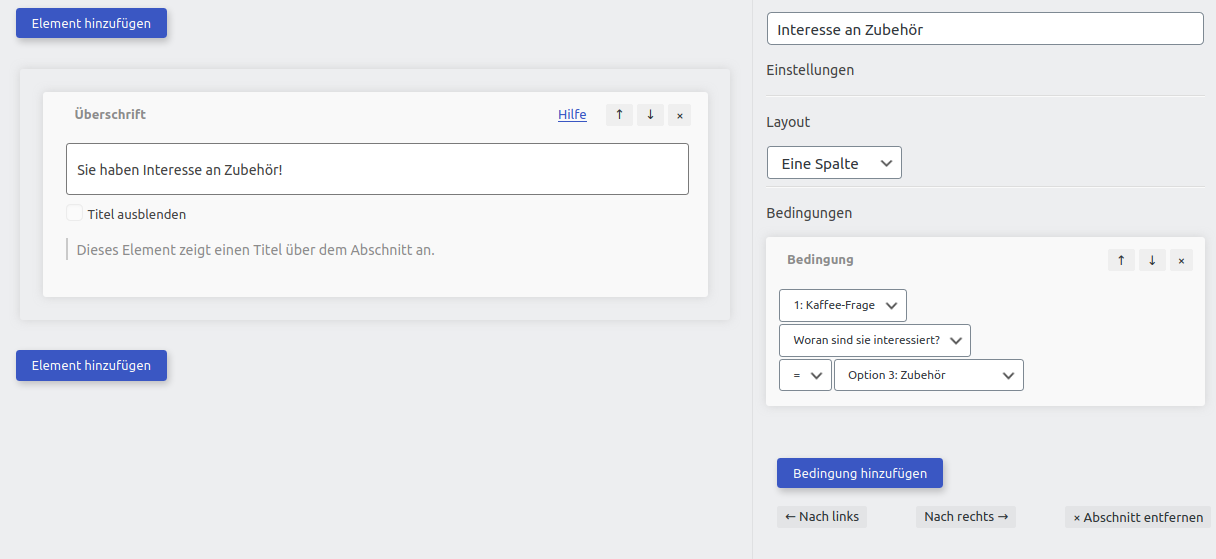
Interesse an Kaffee generell
Der Abschnitt soll angezeigt werden, wenn Besucher*innen Kaffee oder Kaffee gemahlen in Abschnitt 1 ausgewählt haben
Jetzt kommt das oder hinzu. Ist oder eingestellt, wird der Abschnitt angezeigt, wenn eine der Bedingungen wahr ist.
Es müssen also 2 Bedingungen erstellt werden: Eine für Option 1: Kaffeebohnen und eine für Option 2: Kaffee gemahlen. Zwischen den beiden Bedingungen muss dann oder statt und ausgewählt werden.
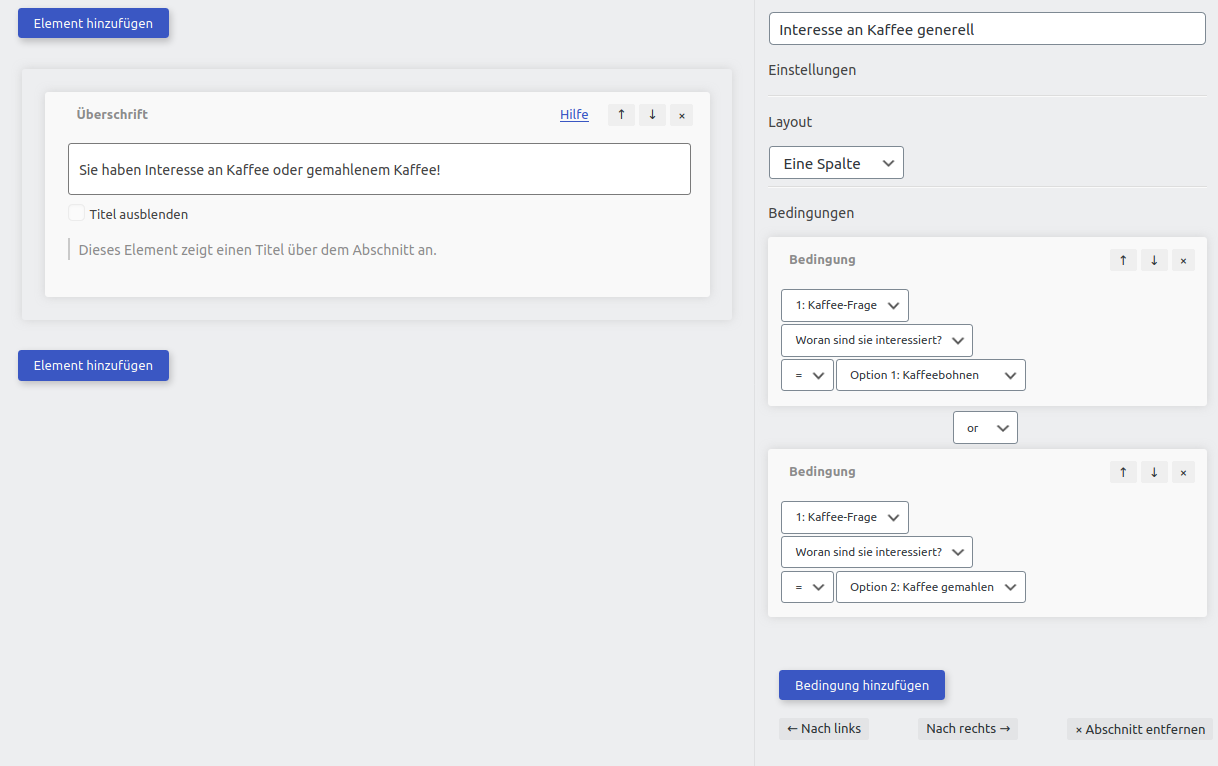
Nur Interesse an Zubehör, nicht an Kaffee
Der Abschnitt soll angezeigt werden, wenn Besucher*innen Zubehör ausgwählt haben und nicht Kaffee und auch nicht Kaffee gemahlen ausgewählt haben.
Hier müssen 3 Bedingungen erstellt werden.
Die erste für Option 3: Zubehör.
Die zweite für Option 1: Kaffeebohnen. Das = muss auf ≠ umgestellt werden.
Die dritte für Option 2: Kaffee gemahlen. Das = muss auf ≠ umgestellt werden.
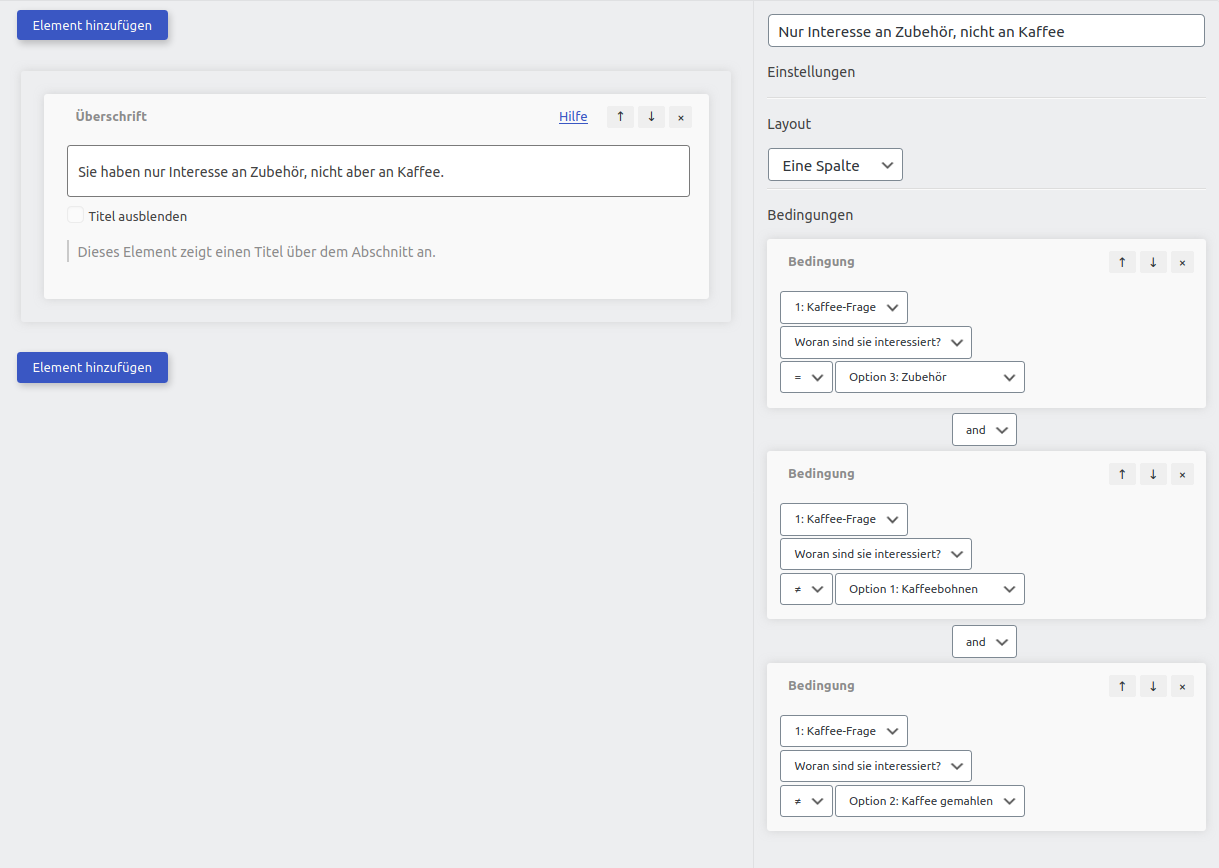
Adresseingabe
Der Abschnitt soll in jedem Fall angezeigt werden
Dafür wird einfach keine Bedingung gesetzt, so wird der Abschnitt immer angezeigt.
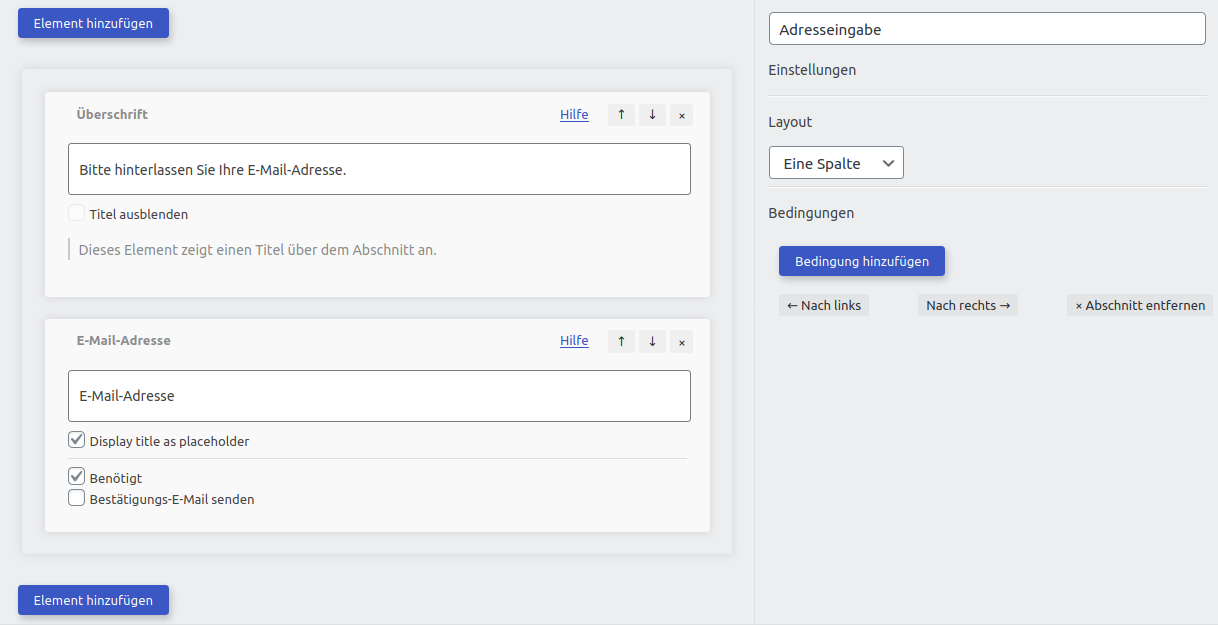
Ende (Danksagung)
Für die Vollständigkeit, hier noch ein Beispiel für eine Danke-Seite. Hier können keine Bedingungen gesetzt werden, da sie immer angezeigt wird (außer eine Weiterleitung ist eingerichtet).
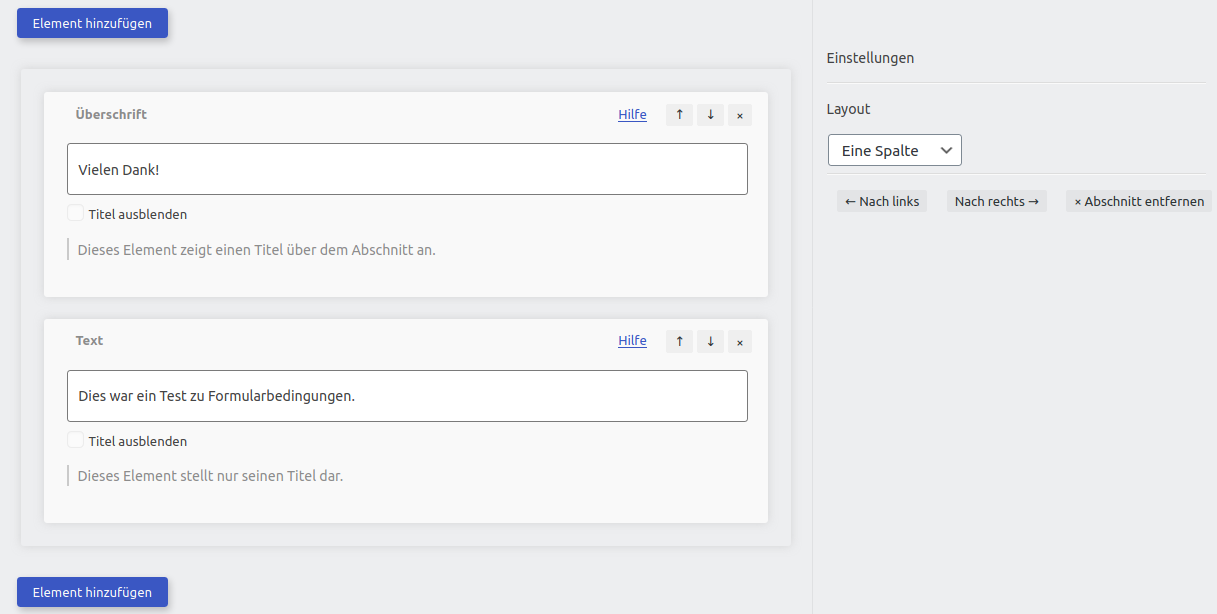
Technisches
Auswertung
Werden die Bedingungen etwas komplizierter (mehrere Bedingungen verknüpft mit und und oder), ist es gut zu wissen, in welcher Reihenfolge die Bedinungen ausgewertet werden. Dabei geht der Algorithmus wie folgt vor:
-
Zuerst werden alle Bedingungen ausgewertet, zwischen denen ein und steht
-
Danach werden alle Bedingungen ausgewertet, zwischen denen ein oder steht
Dies geht auf die [Reihenfolge der logischen Operatoren zurück](Operatorrangfolge – Wikipedia).
Sind A, B, C, D und E Bedingungen, die entweder wahr oder falsch sind (z.B. wurde ausgewählt, wurde nicht ausgewählt) und wie folgt in einem Abschnitt benutzt werden:
A und B oder C und D oder E
Dann wird implizit wie folgt geklammert:
(A und B) oder (C und D) oder E
Sei jetzt A = wahr, B = falsch, C = falsch, D = falsch und E = wahr, dann verläuft die Auswertung wie folgt:
-
(A und B) oder (C und D) oder E
-
(wahr und falsch) oder (falsch und falsch) oder wahr
-
(falsch) oder (falsch) oder wahr
-
falsch oder wahr
-
wahr
In diesem Fall würde der Abschnitt also angezeigt werden.
Beispielformular Download
Das hier gezeigt Beispielformular kann hier kopiert werden:
eyJpZCI6IjciLCJ0aXRsZSI6IkJlaXNwaWVsZm9ybXVsYXIgQmVkaW5ndW5nZW4iLCJzdGVwcyI6W3sidW5pcXVlSUQiOjAsInRpdGxlIjoiS2FmZmVlLUZyYWdlIiwibGF5b3V0IjoiZXZmby1ncmlkLS1vbmUtY29sdW1uIiwiZWxlbWVudHMiOlt7InVuaXF1ZUlEIjo3LCJ0aXRsZSI6IjxwPldvcmFuIHNpbmQgc2llIGludGVyZXNzaWVydD88L3A+IiwidHlwZSI6InNlbGVjdGlvbiIsImhpZGVUaXRsZSI6ZmFsc2UsInJlcXVpcmVkIjp0cnVlLCJhZHZhbmNlT25TZWxlY3Rpb24iOmZhbHNlLCJtdWx0aXBsZSI6dHJ1ZSwib3B0aW9ucyI6W3sidW5pcXVlSUQiOjgsInRpdGxlIjoiS2FmZmVlYm9obmVuIiwidHlwZSI6InNlbGVjdGlvbi9vcHRpb24iLCJoaWRlVGl0bGUiOmZhbHNlLCJ1c2VUZXh0Ijp0cnVlLCJ1c2VJbWFnZSI6ZmFsc2UsInVzZUljb24iOmZhbHNlLCJpbWFnZVVSTCI6IiIsImZhSWNvbiI6IiJ9LHsidW5pcXVlSUQiOjksInRpdGxlIjoiS2FmZmVlIGdlbWFobGVuIiwidHlwZSI6InNlbGVjdGlvbi9vcHRpb24iLCJoaWRlVGl0bGUiOmZhbHNlLCJ1c2VUZXh0Ijp0cnVlLCJ1c2VJbWFnZSI6ZmFsc2UsInVzZUljb24iOmZhbHNlLCJpbWFnZVVSTCI6IiIsImZhSWNvbiI6IiJ9LHsidW5pcXVlSUQiOjEwLCJ0aXRsZSI6Ilp1YmVow7ZyIiwidHlwZSI6InNlbGVjdGlvbi9vcHRpb24iLCJoaWRlVGl0bGUiOmZhbHNlLCJ1c2VUZXh0Ijp0cnVlLCJ1c2VJbWFnZSI6ZmFsc2UsInVzZUljb24iOmZhbHNlLCJpbWFnZVVSTCI6IiIsImZhSWNvbiI6IiJ9XSwibGF5b3V0IjoiZXZmby1kZWZhdWx0In1dLCJjb25kaXRpb25zIjpbXX0seyJ1bmlxdWVJRCI6MiwidGl0bGUiOiJJbnRlcmVzc2UgYW4gS2FmZmVlYm9obmVuIiwibGF5b3V0IjoiZXZmby1ncmlkLS1vbmUtY29sdW1uIiwiZWxlbWVudHMiOlt7InVuaXF1ZUlEIjoxMywidGl0bGUiOiI8cD5TaWUgaGFiZW4gSW50ZXJlc3NlIGFuIEthZmZlZWJvaG5lbiE8L3A+IiwidHlwZSI6ImhlYWRpbmciLCJoaWRlVGl0bGUiOmZhbHNlLCJsYXlvdXQiOiJhbGlnbi1sZWZ0In1dLCJjb25kaXRpb25zIjpbeyJ1bmlxdWVJRCI6MTQsImVsZW1lbnRVbmlxdWVJRCI6NywiZWxlbWVudFZhbHVlIjoiOCIsImVsZW1lbnRTdGVwIjowLCJlbGVtZW50VmFsdWVUaXRsZSI6IkthZmZlZWJvaG5lbiIsImNvbXBhcmF0b3IiOiI9Iiwib3BlcmF0b3IiOiJhbmQifV19LHsidW5pcXVlSUQiOjMsInRpdGxlIjoiSW50ZXJlc3NlIGFuIGdlbWFobGVuZW0gS2FmZmVlIiwibGF5b3V0IjoiZXZmby1ncmlkLS1vbmUtY29sdW1uIiwiZWxlbWVudHMiOlt7InVuaXF1ZUlEIjoxNSwidGl0bGUiOiI8cD5TaWUgaGFiZW4gSW50ZXJlc3NlIGFuIGdlbWFobGVuZW0gS2FmZmVlITwvcD4iLCJ0eXBlIjoidGV4dCIsImhpZGVUaXRsZSI6ZmFsc2V9XSwiY29uZGl0aW9ucyI6W3sidW5pcXVlSUQiOjE2LCJlbGVtZW50VW5pcXVlSUQiOjcsImVsZW1lbnRWYWx1ZSI6IjkiLCJlbGVtZW50U3RlcCI6MCwiZWxlbWVudFZhbHVlVGl0bGUiOiJLYWZmZWUgZ2VtYWhsZW4iLCJjb21wYXJhdG9yIjoiPSIsIm9wZXJhdG9yIjoiYW5kIn1dfSx7InVuaXF1ZUlEIjo0LCJ0aXRsZSI6IkludGVyZXNzZSBhbiBadWJlaMO2ciIsImxheW91dCI6ImV2Zm8tZ3JpZC0tb25lLWNvbHVtbiIsImVsZW1lbnRzIjpbeyJ1bmlxdWVJRCI6MTcsInRpdGxlIjoiPHA+U2llIGhhYmVuIEludGVyZXNzZSBhbiBadWJlaMO2ciE8L3A+IiwidHlwZSI6ImhlYWRpbmciLCJoaWRlVGl0bGUiOmZhbHNlLCJsYXlvdXQiOiJhbGlnbi1sZWZ0In1dLCJjb25kaXRpb25zIjpbeyJ1bmlxdWVJRCI6MTgsImVsZW1lbnRVbmlxdWVJRCI6NywiZWxlbWVudFZhbHVlIjoiMTAiLCJlbGVtZW50U3RlcCI6MCwiZWxlbWVudFZhbHVlVGl0bGUiOiJadWJlaMO2ciIsImNvbXBhcmF0b3IiOiI9Iiwib3BlcmF0b3IiOiJhbmQifSx7InVuaXF1ZUlEIjozMSwiZWxlbWVudFVuaXF1ZUlEIjo3LCJlbGVtZW50VmFsdWUiOiI4IiwiZWxlbWVudFN0ZXAiOjAsImVsZW1lbnRWYWx1ZVRpdGxlIjoiS2FmZmVlYm9obmVuIiwiY29tcGFyYXRvciI6Ij0iLCJvcGVyYXRvciI6ImFuZCJ9XX0seyJ1bmlxdWVJRCI6NSwidGl0bGUiOiJJbnRlcmVzc2UgYW4gS2FmZmVlIGdlbmVyZWxsIiwibGF5b3V0IjoiZXZmby1ncmlkLS1vbmUtY29sdW1uIiwiZWxlbWVudHMiOlt7InVuaXF1ZUlEIjoxOSwidGl0bGUiOiI8cD5TaWUgaGFiZW4gSW50ZXJlc3NlIGFuIEthZmZlZSBvZGVyIGdlbWFobGVuZW0gS2FmZmVlITwvcD4iLCJ0eXBlIjoiaGVhZGluZyIsImhpZGVUaXRsZSI6ZmFsc2UsImxheW91dCI6ImFsaWduLWxlZnQifV0sImNvbmRpdGlvbnMiOlt7InVuaXF1ZUlEIjoyMCwiZWxlbWVudFVuaXF1ZUlEIjo3LCJlbGVtZW50VmFsdWUiOiI4IiwiZWxlbWVudFN0ZXAiOjAsImVsZW1lbnRWYWx1ZVRpdGxlIjoiS2FmZmVlYm9obmVuIiwiY29tcGFyYXRvciI6Ij0iLCJvcGVyYXRvciI6ImFuZCJ9LHsidW5pcXVlSUQiOjIxLCJlbGVtZW50VW5pcXVlSUQiOjcsImVsZW1lbnRWYWx1ZSI6IjkiLCJlbGVtZW50U3RlcCI6MCwiZWxlbWVudFZhbHVlVGl0bGUiOiJLYWZmZWUgZ2VtYWhsZW4iLCJjb21wYXJhdG9yIjoiPSIsIm9wZXJhdG9yIjoib3IifV19LHsidW5pcXVlSUQiOjYsInRpdGxlIjoiTnVyIEludGVyZXNzZSBhbiBadWJlaMO2ciwgbmljaHQgYW4gS2FmZmVlIiwibGF5b3V0IjoiZXZmby1ncmlkLS1vbmUtY29sdW1uIiwiZWxlbWVudHMiOlt7InVuaXF1ZUlEIjoyMiwidGl0bGUiOiI8cD5TaWUgaGFiZW4gbnVyIEludGVyZXNzZSBhbiBadWJlaMO2ciwgbmljaHQgYWJlciBhbiBLYWZmZWUuPC9wPiIsInR5cGUiOiJoZWFkaW5nIiwiaGlkZVRpdGxlIjpmYWxzZSwibGF5b3V0IjoiYWxpZ24tbGVmdCJ9XSwiY29uZGl0aW9ucyI6W3sidW5pcXVlSUQiOjIzLCJlbGVtZW50VW5pcXVlSUQiOjcsImVsZW1lbnRWYWx1ZSI6IjEwIiwiZWxlbWVudFN0ZXAiOjAsImVsZW1lbnRWYWx1ZVRpdGxlIjoiWnViZWjDtnIiLCJjb21wYXJhdG9yIjoiPSIsIm9wZXJhdG9yIjoiYW5kIn0seyJ1bmlxdWVJRCI6MjQsImVsZW1lbnRVbmlxdWVJRCI6NywiZWxlbWVudFZhbHVlIjoiOCIsImVsZW1lbnRTdGVwIjowLCJlbGVtZW50VmFsdWVUaXRsZSI6IkthZmZlZWJvaG5lbiIsImNvbXBhcmF0b3IiOiLiiaAiLCJvcGVyYXRvciI6ImFuZCJ9LHsidW5pcXVlSUQiOjI1LCJlbGVtZW50VW5pcXVlSUQiOjcsImVsZW1lbnRWYWx1ZSI6IjkiLCJlbGVtZW50U3RlcCI6MCwiZWxlbWVudFZhbHVlVGl0bGUiOiJLYWZmZWUgZ2VtYWhsZW4iLCJjb21wYXJhdG9yIjoi4omgIiwib3BlcmF0b3IiOiJhbmQifV19LHsidW5pcXVlSUQiOjExLCJ0aXRsZSI6IkFkcmVzc2VpbmdhYmUiLCJsYXlvdXQiOiJldmZvLWdyaWQtLW9uZS1jb2x1bW4iLCJlbGVtZW50cyI6W3sidW5pcXVlSUQiOjI3LCJ0aXRsZSI6IjxwPkJpdHRlIGhpbnRlcmxhc3NlbiBTaWUgSWhyZSBFLU1haWwtQWRyZXNzZS48L3A+IiwidHlwZSI6ImhlYWRpbmciLCJoaWRlVGl0bGUiOmZhbHNlLCJsYXlvdXQiOiJhbGlnbi1sZWZ0In0seyJ1bmlxdWVJRCI6MjYsInRpdGxlIjoiPHA+RS1NYWlsLUFkcmVzc2U8L3A+IiwidHlwZSI6ImVtYWlsaW5wdXQiLCJoaWRlVGl0bGUiOnRydWUsInJlcXVpcmVkIjp0cnVlLCJzZW5kQ29uZmlybWF0aW9uRW1haWwiOmZhbHNlfV0sImNvbmRpdGlvbnMiOltdfSx7InVuaXF1ZUlEIjoxLCJ0aXRsZSI6IiIsImxheW91dCI6ImV2Zm8tZ3JpZC0tb25lLWNvbHVtbiIsImVsZW1lbnRzIjpbeyJ1bmlxdWVJRCI6MjksInRpdGxlIjoiPHA+VmllbGVuIERhbmshPC9wPiIsInR5cGUiOiJoZWFkaW5nIiwiaGlkZVRpdGxlIjpmYWxzZSwibGF5b3V0IjoiYWxpZ24tbGVmdCJ9LHsidW5pcXVlSUQiOjMwLCJ0aXRsZSI6IjxwPkRpZXMgd2FyIGVpbiBUZXN0IHp1IEZvcm11bGFyYmVkaW5ndW5nZW4uPC9wPiIsInR5cGUiOiJ0ZXh0IiwiaGlkZVRpdGxlIjpmYWxzZX1dLCJjb25kaXRpb25zIjpbXX1dLCJzZXR0aW5ncyI6eyJnZW5lcmFsIjp7ImhpZGVGb3JtVGl0bGUiOmZhbHNlLCJoaWRlTmF2aWdhdGlvbkJ1dHRvbnMiOmZhbHNlLCJkaXNhYmxlQmFja0J1dHRvbiI6ZmFsc2UsImhpZGVQcm9ncmVzc0JhciI6ZmFsc2UsIm5vdGlmaWNhdGlvbkVtYWlsIjoiIiwibm90aWZpY2F0aW9uRW1haWxGcm9tIjoiIiwiY29uZmlybWF0aW9uRW1haWxNZXNzYWdlIjoiIiwiY29uZmlybWF0aW9uRW1haWxGb290ZXIiOiIiLCJkYXRhUmVtb3ZhbFBhZ2VJRCI6IjIiLCJyZWRpcmVjdEFmdGVyU3VibWlzc2lvbiI6ZmFsc2UsInJlZGlyZWN0VGFyZ2V0IjoiIiwib3ZlcndyaXRlR2xvYmFsU2V0dGluZ3MiOmZhbHNlfSwiZGVzaWduIjp7InJhaXNlUGx1Z2luIjpmYWxzZSwiY29sb3JNYWluIjoiIzFkMmY4YyIsImNvbG9yQmFja2dyb3VuZCI6IiNmY2ZjZmYiLCJjb2xvckZvbnQiOiIjMDAwMDAwIiwidXNlQ29sb3JGb250IjpmYWxzZSwiY29sb3JGb250QnV0dG9ucyI6IiMwMDAwMDAiLCJ1c2VDb2xvckZvbnRCdXR0b25zIjpmYWxzZSwiY29sb3JCdXR0b25zIjoiIzAwMDAwMCIsInVzZUNvbG9yQnV0dG9ucyI6ZmFsc2UsImNvbG9yRnJhbWUiOiIjMDAwMDAwIiwidXNlQ29sb3JGcmFtZSI6ZmFsc2V9fX0=